CarPlayを利用する際に、ギガの消費がどれくらいか気になる人は多いでしょう。
ナビや音楽を使うと通信料が発生するのか、モバイル通信オフでも利用できるのかなど、データ使用量に関する疑問は尽きません。
また、CarPlayのデメリットとして、バッテリー消費が激しくなる点や、Wi-Fi環境がないとギガの節約が難しい点も挙げられます。
本記事では、CarPlayを利用する際の通信料がかかるのかを詳しく解説し、ナビや音楽アプリのデータ消費量、モバイル通信オフでの使い方、ギガを節約するコツなどを紹介します。
CarPlayを快適に使いながら、無駄な通信を減らす方法を知りたい方は、ぜひ最後までチェックしてください。
CarPlayのギガ消費量と通信料がかかるのか検証
- CarPlayは通信料がかかるのか詳しく解説
- ナビ利用でギガをどのくらい消費する?
- CarPlayの音楽 通信料はどの程度かかる?
- YouTube利用時のギガ消費の注意点とは
- CarPlay使用時にWi-Fiが必要か解説
- CarPlayでモバイル通信オフは可能?
CarPlayは通信料がかかるのか詳しく解説
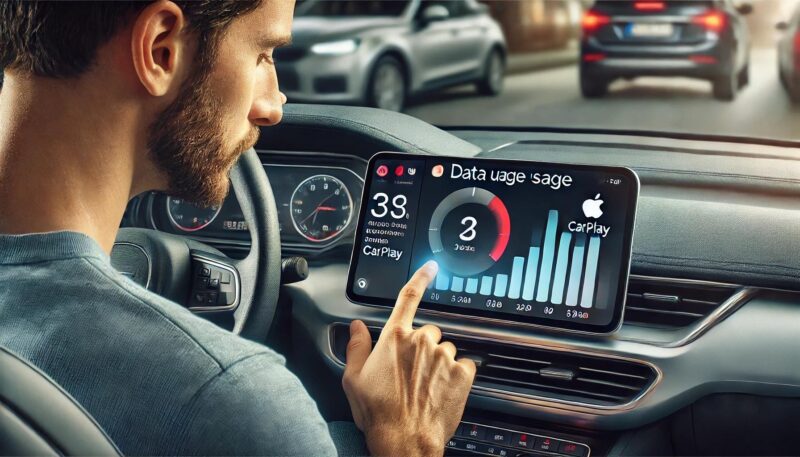
CarPlayを利用する際、通信料がかかるのか気になる人は多いでしょう。
結論から言えば、CarPlay自体には通信料は発生しません。
しかし、CarPlayを通じて利用するアプリによっては、モバイルデータ通信が必要になり、結果的にギガを消費することになります。
例えば、GoogleマップやAppleマップなどのナビアプリ、Apple MusicやSpotifyのような音楽ストリーミングアプリを使用する場合、モバイルデータ通信を利用して地図データや音楽データを取得するため、その分の通信料が発生します。
一方で、CarPlayの基本機能である通話やメッセージの送受信は、通常のスマートフォン使用時と同様の通信量で済むため、特に追加の負担はありません。
ここで注意すべき点として、Wi-Fi環境がない状態で長時間利用すると、意図せず大量のデータ通信が発生する可能性があることです。
特に、地図アプリでリアルタイムの交通情報を取得する設定になっている場合や、高音質の音楽ストリーミングを再生している場合は、データ消費量が増える傾向にあります。
これを防ぐためには、事前にナビアプリのオフラインマップをダウンロードしておく、音楽アプリではオフライン再生機能を活用する、もしくはWi-Fi接続可能な車載インターネットサービスを利用するなどの対策を取ることが有効です。
特に、月間のデータ使用量に制限がある場合は、こうした工夫をすることでギガ不足を防ぐことができます。
いずれにしても、CarPlay自体が通信料を発生させるわけではなく、実際にはどのアプリをどのように使うかによって通信料が変わるという点を理解しておくことが重要です。
ナビ利用でギガをどのくらい消費する?
CarPlayでナビを利用する際、どれくらいのギガが消費されるのかは、多くの人が気になるポイントです。
実際の消費量はアプリや利用状況によって変わりますが、一般的にGoogleマップやAppleマップなどのナビアプリでは、1時間の使用で約5MB〜15MB程度のデータ通信が発生すると言われています。
ただし、これは標準的な利用の場合であり、状況によってはさらに多くのデータを消費することがあります。
例えば、Googleマップで航空写真モードを使用すると、通常の地図表示よりも多くのデータを必要とします。
また、リアルタイムの交通情報や渋滞情報を取得する設定にしている場合も、データ通信量が増える傾向にあります。
特に長距離ドライブでは、頻繁に地図データを更新するため、データ消費が大きくなることがあるため注意が必要です。
一方で、ナビアプリの通信量を節約する方法もいくつかあります。
まず、GoogleマップやAppleマップでは、事前にオフラインマップをダウンロードすることで、ナビ利用時のデータ通信を大幅に抑えることが可能です。
また、Yahoo!カーナビのように比較的データ通信量が少ないアプリを選ぶのも一つの方法です。
さらに、ナビを利用する際にWi-Fi環境がある場所でルートを検索し、走行中は極力データ通信を控えることで、ギガの消費を抑えることができます。
このように、CarPlayのナビ利用によるギガ消費は、使い方次第で大きく変わります。
毎月のデータ使用量が限られている場合は、オフライン機能を活用したり、低データ消費のアプリを選ぶなどの工夫をすることが大切です。
CarPlayの音楽 通信料はどの程度かかる?

CarPlayで音楽を再生する場合、通信料がどの程度かかるのかは、利用する音楽アプリや音質設定によって異なります。
特に、Apple Music、Spotify、YouTube Musicなどのストリーミングサービスを使用する場合は、通信量を考慮する必要があります。
一般的に、音楽ストリーミングのデータ消費量は以下のようになります。
- 低音質(96kbps):約40MB/1時間
- 標準音質(160kbps):約70MB/1時間
- 高音質(320kbps):約150MB/1時間
例えば、1日1時間のドライブで標準音質(160kbps)で音楽を再生すると、1カ月で約2.1GBのデータを消費することになります。
これは、月間データ容量が少ないプランを利用している場合には無視できない量です。
さらに、YouTube Musicで音声のみの再生ではなく動画再生をしてしまうと、一気にデータ消費量が増え、1時間で約1GB以上の通信が発生することもあります。
こうしたデータ消費を抑えるためには、オフライン再生機能を活用するのが効果的です。
SpotifyやApple Musicには楽曲を事前にダウンロードする機能があり、Wi-Fi環境下で楽曲を保存しておけば、走行中のデータ通信をゼロにすることができます。
また、YouTube Musicでは「オーディオのみ再生」モードを選ぶことで、動画データの通信を防ぐことが可能です。
さらに、Bluetooth接続でスマートフォンに保存している楽曲を再生する方法も、データ通信を使わない手段の一つです。
CarPlayの音楽再生機能を上手に活用することで、快適なドライブとデータ節約の両方を実現できます。
YouTube利用時のギガ消費の注意点とは
CarPlayを利用してYouTubeの音楽や動画を再生する場合、意外と多くのデータ通信を消費するため、注意が必要です。
特に、YouTube MusicやYouTubeアプリを使って音楽を聴く場合でも、設定によっては動画データが一緒に読み込まれ、大量のギガを消費してしまうことがあります。
YouTubeの通信量は、画質や再生時間によって変動します。
例えば、標準画質(480p)で動画を再生した場合、1時間あたり約500MB〜700MBのデータを消費します。
これが高画質(1080p)になると、1時間で約1.5GB以上のデータを使うこともあります。
音声だけを再生するつもりでも、デフォルトの設定では動画も読み込まれるため、気づかないうちにデータ通信量が増えてしまうことがあるのです。
この問題を回避する方法として、YouTube Musicの「オーディオのみ再生」機能を活用するのが有効です。
この設定を有効にすると、動画データの通信をカットし、音声のみをストリーミングできるため、大幅に通信量を削減できます。
また、あらかじめWi-Fi環境下でお気に入りのプレイリストをダウンロードしておけば、CarPlay経由でオフライン再生が可能になり、ギガを消費せずに音楽を楽しめます。
さらに、YouTubeを利用する際は、自動再生機能をオフにすることも重要です。
特に、長時間のドライブでは、意図せず次々と動画が再生されることで、知らぬ間に大量のデータを消費する可能性があります。
また、通信容量が少ないプランを利用している場合は、YouTubeの利用自体を控え、音楽ストリーミングアプリのオフライン再生機能などを活用するのも一つの手段です。
このように、YouTubeをCarPlayで利用する際には、データ通信量を管理する工夫が必要です。
設定を適切に調整し、オフライン再生を活用することで、無駄なギガ消費を防ぎつつ快適にドライブを楽しむことができるでしょう。
CarPlay使用時にWi-Fiが必要か解説

CarPlayを利用する際に、Wi-Fiが必須なのか疑問に思う人もいるでしょう。
結論から言うと、CarPlayはWi-Fiがなくても使用可能です。
ただし、通信量の節約や安定した接続を求める場合には、Wi-Fi環境を活用することが推奨されます。
CarPlay自体はiPhoneと車載ディスプレイを接続するための機能であり、Wi-Fi接続がなくても動作します。
しかし、CarPlayを通じてナビアプリや音楽ストリーミング、YouTubeなどのオンラインサービスを利用する場合、それらのアプリはモバイルデータ通信を使用するため、ギガの消費が発生します。
特に、長時間のドライブでは、ナビのリアルタイム情報や音楽ストリーミングによってデータ消費が増えるため、Wi-Fi環境があると安心です。
近年では、一部の車種で車載Wi-Fiサービスが提供されており、これを利用すればスマートフォンのモバイルデータ通信を節約できます。
例えば、「docomo in Car Connect」や「SoftBank 車載Wi-Fi」といったサービスは、一定の料金でWi-Fiを使い放題にできるため、頻繁にCarPlayを利用する人には便利な選択肢です。
また、自宅のWi-Fi環境でナビのオフラインマップを事前にダウンロードしたり、音楽を保存しておいたりすることで、Wi-Fiなしでも効率的にCarPlayを活用できます。
特に、GoogleマップやAppleマップはオフラインマップ機能を提供しており、これを活用すればナビ利用時の通信量を大幅に削減できます。
このように、CarPlayを使う上でWi-Fiは必須ではないものの、ギガ消費を抑える手段として有効です。
車載Wi-Fiの導入やオフライン機能の活用など、自分の利用スタイルに合わせた方法を選ぶと良いでしょう。
CarPlayでモバイル通信オフは可能?
CarPlayを利用しつつ、モバイル通信をオフにしたいと考える人もいるでしょう。
基本的に、CarPlayはiPhoneと車のディスプレイを連携する機能であり、モバイル通信を完全にオフにしても接続自体は可能です。
ただし、利用できる機能が大幅に制限される点には注意が必要です。
モバイル通信をオフにした場合、CarPlay自体の動作には影響しませんが、オンラインを必要とするアプリは正常に動作しません。
例えば、GoogleマップやAppleマップのナビ機能は、オフラインマップを事前にダウンロードしていない限り、リアルタイムの経路検索や交通情報の取得ができなくなります。
また、Apple MusicやSpotifyなどのストリーミング音楽サービスも、事前に楽曲をダウンロードしていなければ再生できません。
このため、モバイル通信をオフにする場合は、事前の準備が重要になります。
ナビを使用する際はオフラインマップを活用し、音楽はスマートフォンのストレージに保存しておくことで、モバイルデータ通信なしでも快適にCarPlayを利用できます。
また、通話やSMSなどの機能はWi-Fi環境がないと使えないため、必要に応じて「機内モード」をオフにし、Wi-Fiだけを有効にする方法も考えられます。
一方で、モバイル通信を完全にオフにすることにはデメリットもあります。
特に、Googleマップのようなナビアプリは、オフラインマップではリアルタイムの渋滞情報が取得できず、交通状況の変化に対応できません。
また、天気情報や音声アシスタント機能(Siriを使った操作)なども制限されるため、すべての機能を快適に使いたい場合は、モバイル通信を維持したほうが良いでしょう。
このように、CarPlayでモバイル通信をオフにすることは可能ですが、ナビや音楽などの機能を十分に活用するためには、事前の準備が必要になります。
必要なデータをダウンロードし、オフラインでも問題なく使えるようにしておくことで、通信量を気にせずCarPlayを活用できるでしょう。
CarPlayでギガ利用のデメリットと注意点まとめ
- 意外と知らないバッテリー消費の問題
- ギガ消費を節約する設定のコツ
- ギガ不足にならないための利用方法
- CarPlayよりBluetoothがおすすめな人
- CarPlayを上手に使うためのポイント
意外と知らないバッテリー消費の問題

CarPlayを利用する際、通信量だけでなくバッテリーの消費にも注意が必要です。
特に、ワイヤレス接続でCarPlayを使用している場合、スマートフォンのバッテリーが想像以上に早く減ることがあります。
これは、CarPlayが常に通信を行いながら動作するため、バックグラウンドでの処理が増え、電力を消費しやすくなるためです。
例えば、ナビアプリを利用する場合、GPSを使った位置情報の取得やリアルタイムの交通情報更新などが行われます。
さらに、音楽ストリーミングを同時に使用すると、データ通信とオーディオ処理が加わり、バッテリーの減りが一層早くなる傾向にあります。
加えて、ディスプレイの輝度が高いまま長時間使用すると、さらに電力を消費する原因となります。
バッテリー消費を抑えるためには、いくつかの工夫が必要です。
まず、可能な限りUSB接続でCarPlayを利用することが推奨されます。
ワイヤレス接続に比べて消費電力が抑えられ、同時に充電もできるため、長時間の使用にも対応しやすくなります。
また、ナビを使う際にはオフラインマップを事前にダウンロードしておくことで、データ通信によるバッテリー消費を抑えられます。
さらに、音楽アプリを利用する際は、ストリーミングではなくオフライン再生を活用することで、通信による負担を軽減できます。
画面の明るさを自動調整にする、バックグラウンドアプリの更新をオフにするなどの設定も効果的です。
こうした工夫を取り入れることで、バッテリーを長持ちさせながらCarPlayを快適に利用できるでしょう。
ギガ消費を節約する設定のコツ
CarPlayを使う際、データ通信量が気になる人も多いでしょう。
特に、長時間ナビを使用したり、音楽をストリーミング再生したりすると、想定以上にギガを消費してしまうことがあります。
そこで、ギガを節約しながらCarPlayを活用するための設定を見ていきましょう。
まず、ナビアプリのデータ消費を抑える方法として「オフラインマップの活用」が挙げられます。
GoogleマップやAppleマップでは、事前にWi-Fi環境でオフラインマップをダウンロードしておくことで、走行中のデータ通信をほぼゼロにすることが可能です。
特に長距離の移動を予定している場合は、出発前に必要なエリアの地図を保存しておくと安心です。
次に、音楽アプリの設定を見直すことも重要です。
Apple MusicやSpotifyでは、ストリーミング再生ではなくオフライン再生を利用することで、データ通信を使わずに音楽を楽しめます。
また、ストリーミングを利用する場合は、音質設定を「低音質」または「標準音質」に変更することで、消費ギガを大幅に削減できます。
例えば、高音質(320kbps)での再生では1時間あたり約150MBを消費しますが、低音質(96kbps)に設定すれば40MB程度に抑えられます。
さらに、CarPlayの自動更新やバックグラウンド通信を制限する設定も効果的です。
iPhoneの「設定」→「モバイル通信」から、CarPlayで使用するアプリのモバイルデータ通信を個別に管理することで、不必要な通信を防ぐことができます。
また、不要な通知をオフにすることで、アプリのバックグラウンド通信を抑えることが可能です。
このように、いくつかの設定を変更するだけで、ギガの消費を抑えながらCarPlayを活用することができます。
特に、オフライン機能や低データ通信モードを活用することで、快適にドライブを楽しむことができるでしょう。
ギガ不足にならないための利用方法

CarPlayを頻繁に利用していると、いつの間にかスマートフォンのデータ容量を消費してしまい、ギガ不足に陥ることがあります。
特に、ナビや音楽ストリーミングを多用する人は、月末になると通信制限にかかるリスクが高まるため、効率的なデータの使い方を意識することが大切です。
まず、ギガ不足を防ぐ最も効果的な方法は、「Wi-Fi環境での事前準備」です。
例えば、出発前にナビのオフラインマップをダウンロードし、音楽プレイリストをオフライン再生用に保存しておけば、走行中に余分なデータ通信を行う必要がなくなります。
また、YouTube Musicなどのアプリでは「オーディオのみ再生」機能を活用することで、動画データの読み込みを防ぎ、通信量を大幅に削減することができます。
次に、データ通信量の管理を徹底することも重要です。
iPhoneの「設定」→「モバイル通信」から、どのアプリがどれだけの通信量を使用しているかを確認し、不要なアプリの通信を制限することで、無駄なギガ消費を防げます。
特に、ナビアプリや音楽ストリーミングアプリは設定を見直し、必要最小限の通信で済むように調整しましょう。
さらに、ギガ不足にならないための対策として、データ無制限プランや大容量プランを契約するのも一つの選択肢です。
最近では、キャリア各社が「使い放題プラン」や「節約モード付きプラン」を提供しており、これらを活用することで、データ通信量を気にせずCarPlayを使うことが可能になります。
また、車載Wi-Fiサービスを利用することで、スマートフォンのデータを消費せずにCarPlayを活用することもできます。
このように、ギガ不足を防ぐためには「事前準備」「データ管理」「適切なプランの選択」といった対策が必要になります。
適切な方法を実践することで、通信制限を気にせず快適なドライブを楽しめるでしょう。
CarPlayよりBluetoothがおすすめな人
CarPlayとBluetoothのどちらを使うべきか迷う人も多いでしょう。
CarPlayはナビや音楽、メッセージの送受信など、多機能で利便性が高い一方で、Bluetoothはシンプルな操作ができるため、目的に応じてどちらが適しているかが変わります。
ここでは、CarPlayよりBluetoothをおすすめできる人の特徴について詳しく解説します。
まず、「主に音楽を聴くだけの人」は、Bluetoothの方が適している場合が多いです。
CarPlayではナビやメッセージ機能も統合されているため、さまざまな機能がバックグラウンドで動作し、結果としてバッテリー消費やデータ通信量が増えることがあります。
しかし、Bluetoothで音楽を再生するだけなら、スマートフォンの負担を減らしつつ、スムーズに利用できます。
また、Bluetooth接続はシンプルな操作で完結するため、スマホをケーブルで接続する手間がなく、ストレスなく利用できる点も魅力です。
次に、「ギガを節約したい人」にとっても、Bluetoothは有効な選択肢となります。
CarPlayを使用すると、ナビやストリーミング音楽がモバイルデータ通信を消費するため、契約しているデータ容量が少ない人には負担が大きくなります。
一方、Bluetoothであれば、スマホに保存した楽曲をオフラインで再生することが可能なため、ギガを消費せずに音楽を楽しめます。
また、「バッテリーの消費を抑えたい人」にもBluetoothはおすすめです。
CarPlayをワイヤレス接続で利用すると、スマートフォンのバッテリー消費が速くなることがよくあります。
特に、長時間のドライブでは充電が追いつかないことも考えられるため、Bluetoothを活用することでバッテリー消費を抑えることができます。
さらに、「カーナビは車載ナビを使う人」も、Bluetoothで十分なケースが多いです。
CarPlayの大きな利点の一つは、GoogleマップやAppleマップなどのナビアプリを利用できることですが、すでに車載ナビを使っている場合は、その必要性が低くなります。
ナビが不要であれば、Bluetoothで音楽や通話だけを利用するのがシンプルで快適です。
このように、音楽再生がメインであり、ギガやバッテリーを節約したい人、そしてカーナビ機能をあまり使わない人にとっては、CarPlayよりもBluetoothの方が便利な選択肢となるでしょう。
使用目的に合わせて適切な接続方法を選ぶことで、快適なドライブ環境を実現できます。
CarPlayを上手に使うためのポイント

CarPlayを快適に活用するためには、ただ接続するだけでなく、いくつかの工夫や設定の見直しが重要です。
特に、データ通信量やバッテリーの消費を抑えつつ、スムーズに操作できる環境を整えることで、より便利にCarPlayを利用できます。
ここでは、CarPlayを上手に使うためのポイントを紹介します。
まず、「Wi-Fi環境で事前準備をする」ことが重要です。
ナビを利用する場合は、GoogleマップやAppleマップのオフラインマップをWi-Fi環境下でダウンロードしておくと、走行中の通信量を大幅に抑えられます。
また、音楽ストリーミングアプリを利用する人は、お気に入りのプレイリストを事前にダウンロードし、オフライン再生できるようにしておくと、ギガを節約しながら快適に音楽を楽しめます。
次に、「バッテリー消費を抑える工夫をする」ことも大切です。
CarPlayをワイヤレス接続で使用すると、スマートフォンのバッテリーが急速に減るため、可能な限りUSBケーブルで接続しながら使用するとよいでしょう。
さらに、画面の明るさを自動調整に設定したり、不要なアプリのバックグラウンド更新をオフにしたりすることで、バッテリーの消費を最小限に抑えることができます。
また、「使用アプリを厳選する」こともCarPlayを上手に活用するポイントの一つです。
CarPlay対応アプリは多く存在しますが、すべてを利用する必要はありません。
例えば、ナビアプリは1つに絞る、音楽アプリはオフライン再生可能なものを選ぶ、不要なメッセージ通知はオフにするなど、自分にとって必要な機能だけを有効にすることで、より快適に利用できます。
さらに、「音声コントロールを活用する」ことで、安全でスムーズな操作が可能になります。
運転中に画面をタッチして操作するのは危険を伴うため、SiriやGoogleアシスタントを活用して音声で指示を出すようにしましょう。
例えば、「Hey Siri、次の曲を再生して」「Googleマップで最寄りのガソリンスタンドを探して」といった指示を出せば、ハンズフリーで操作でき、より安全にCarPlayを利用できます。
最後に、「通信量の管理を徹底する」ことも忘れてはいけません。
CarPlayを長時間利用すると、知らないうちに大量のデータを消費してしまうことがあります。
iPhoneの「設定」→「モバイル通信」から、どのアプリがどれだけの通信量を使用しているかを定期的にチェックし、必要に応じてデータ使用制限をかけると、ギガ不足を防ぐことができます。
このように、CarPlayを上手に使うためには、事前準備や適切な設定、使用アプリの選択が重要になります。
適切な環境を整え、賢く活用することで、ギガやバッテリーを無駄に消費することなく、快適なドライブを楽しむことができるでしょう。


